In questa pagina
Se ritenete che LinkedIn non sia più utile per voi, è una buona idea cancellare il vostro account. La cosa migliore di LinkedIn è che potete eliminare il vostro account in modo temporaneo o permanente, a seconda delle vostre esigenze. In questo articolo vi guideremo attraverso l'esatta procedura da seguire per eliminare il vostro account LinkedIn.
Eliminazione temporanea dell'account LinkedIn
Se volete prendervi una piccola pausa dalla piattaforma, potete disattivare temporaneamente il vostro account. LinkedIn di solito lo chiama periodo di ibernazione e, quando si iberna l'account, il profilo non sarà visibile ai propri contatti e non apparirà nemmeno nelle raccomandazioni.
Tuttavia, se si desidera accedere nuovamente alla piattaforma, è sufficiente effettuare il login al conto come si fa di solito, e voilà, il conto sarà di nuovo disponibile.
È possibile ibernare il proprio account LinkedIn tramite diversi dispositivi e vi mostreremo come farlo su ciascuno di essi.
Sul desktop
Ecco la procedura passo-passo per eliminare l'account tramite browser:
- Aprite il vostro account LinkedIn su un browser di vostra scelta.
- Ora toccate la foto del vostro profilo presente sul lato destro in alto.
- Dal menu a discesa, fare clic su Impostazioni e privacy.
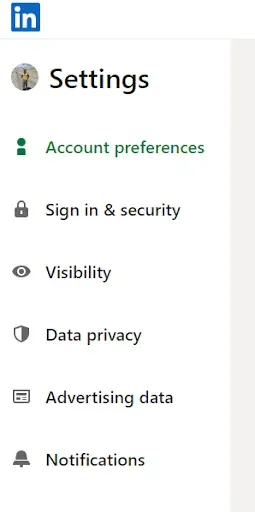
- Nella sezione Gestione account, fare clic su "Account Hibernate".
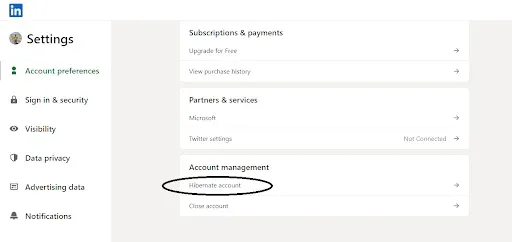
- Selezionare il motivo dell'ibernazione temporanea dell'account e fare clic su Avanti.
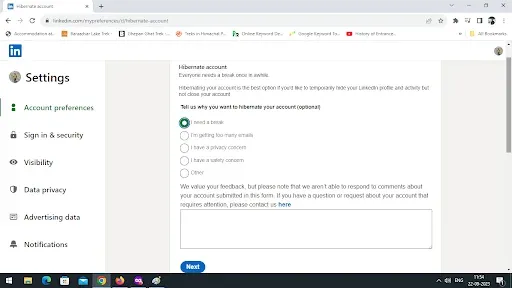
- A questo punto, inserite la password e completate la procedura.
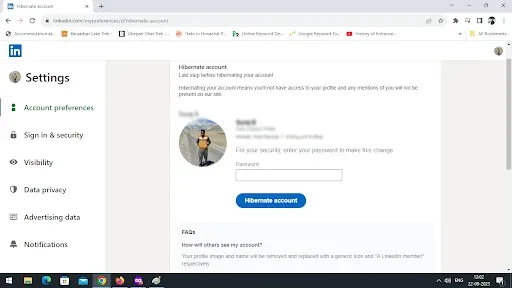
2. Su Android
Se state usando un telefono Android e volete ibernare il vostro account LinkedIn da lì, allora questa procedura passo passo vi aiuterà.
- Aprite l'applicazione LinkedIn sul vostro telefono.
- Se avete già effettuato l'accesso, cliccate sulla vostra immagine del profilo presente nell'angolo in alto a sinistra. Se non lo avete fatto, accedete prima all'account e toccate l'immagine del profilo.
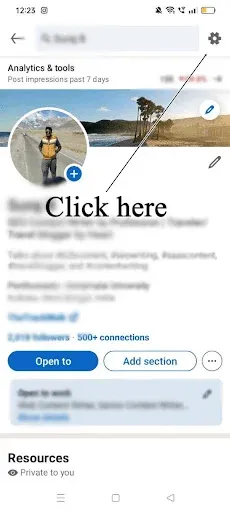
- In questo menu, selezionare Impostazioni e andare a Preferenze account.
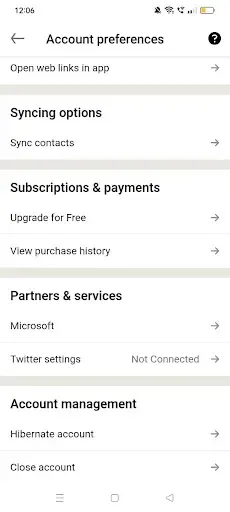
- Scorrendo verso il basso, si trova l'opzione Account ibernazione.
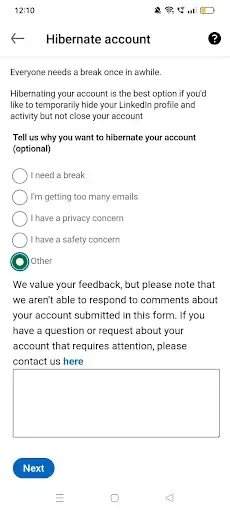
- Toccate e scegliete il motivo che ritenete più appropriato. Ora fate clic su Avanti.
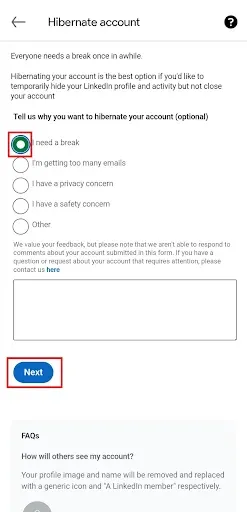
- Inserire la password per la verifica e toccare l'account Hibernate.
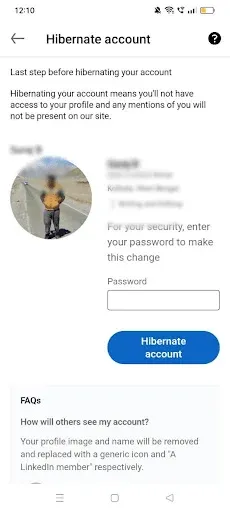
3. Su iPhone
- Avviate l'applicazione LinkedIn sul vostro iPhone e fate clic sull'opzione del profilo in alto a sinistra.
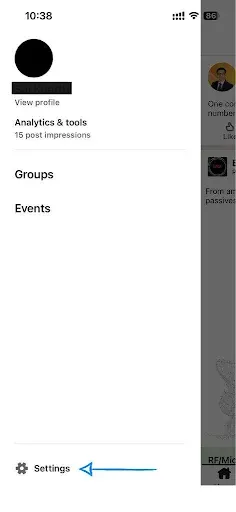
- Ora andate su Impostazioni e cliccate su Preferenze account.
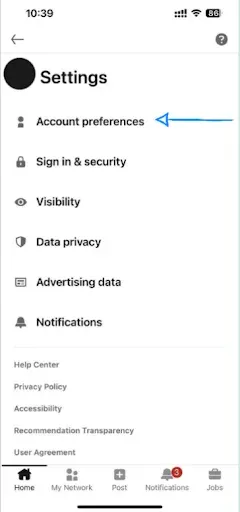
- Scorrere verso il basso per trovare l'opzione Account ibernato.
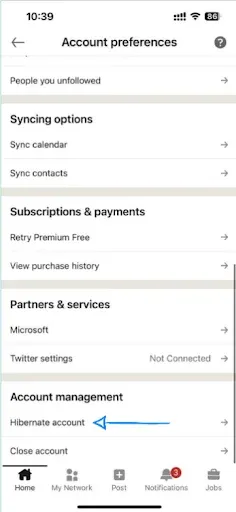
- Fare clic su di esso e indicare il motivo dell'ibernazione dell'account.
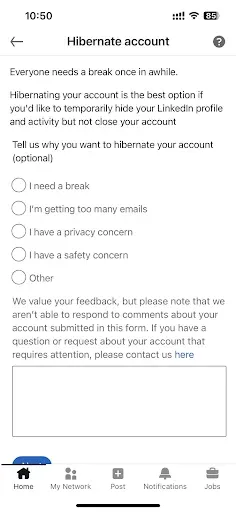
- Immettere la password e toccare l'account Ibernazione.
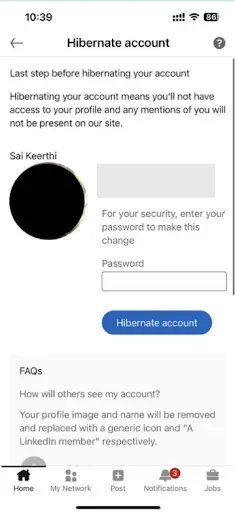
Eliminazione definitiva dell'account LinkedIn
Se non volete accedere al vostro account LinkedIn per sempre, potete eliminarlo definitivamente seguendo questi passaggi.
1. Sul desktop
- Accedere al proprio account Linkedin tramite un qualsiasi browser a scelta sul desktop.
- Verrà visualizzato un menu a tendina; fare clic su Impostazioni e privacy.
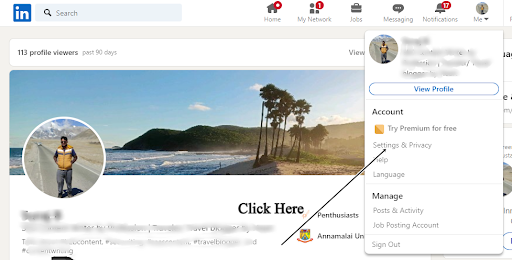
- Selezionate la scheda Account e si aprirà una pagina predefinita sulla privacy.
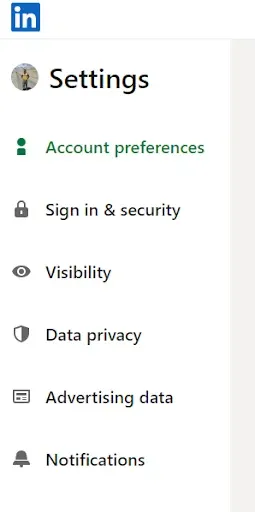
- Scorrete verso il basso per trovare la chiusura del vostro account LinkedIn.
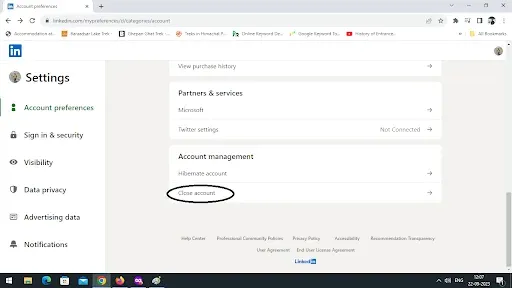
- Selezionare il motivo pertinente e fare clic su Avanti.
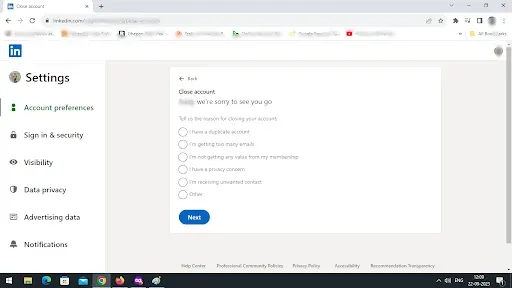
- Inserire la password e selezionare Chiudi account.
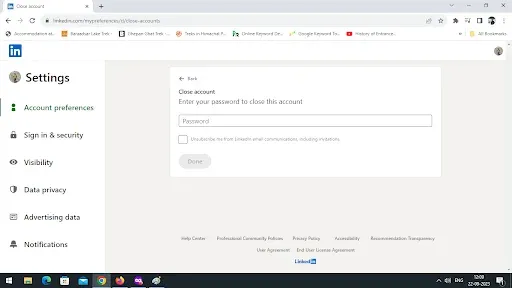
2. Su Android
- Avviate l'applicazione LinkedIn sul vostro cellulare ed effettuate il login, se non l'avete già fatto.
- Una volta fatto, si aprirà la pagina iniziale. Toccate l'immagine del vostro profilo in alto a sinistra per accedere al menu laterale.
- Selezionare l'opzione Impostazioni presente in basso.
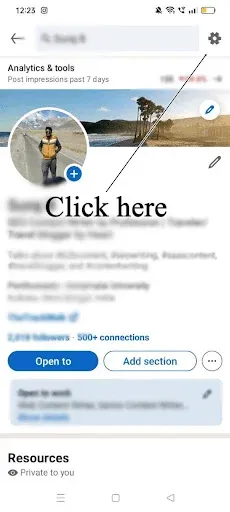
- Selezionare ora Preferenze account.
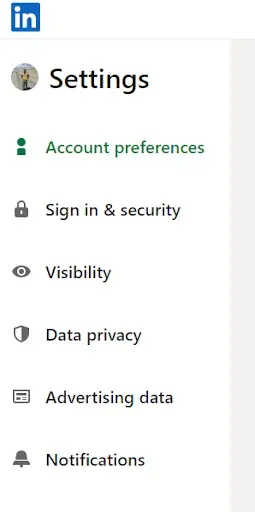
- Scorrere verso il basso e toccare l'opzione Chiudi account .
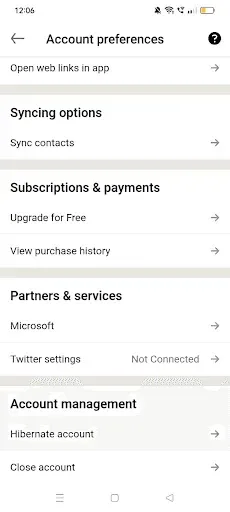
- Nella schermata successiva, selezionare Continua e scegliere il motivo per cui si sta eliminando l'account.
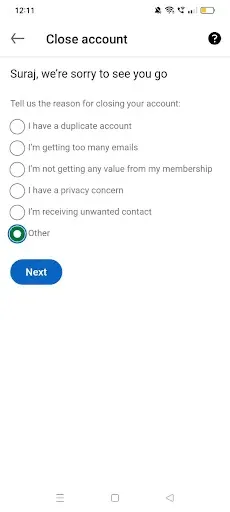
- Inserite la vostra password e cliccate su "Fatto" per chiudere definitivamente il vostro account LinkedIn.
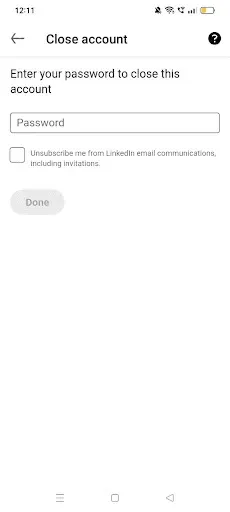
3. Su iPhone
- Aprite l'applicazione LinkedIn sul vostro iPhone.
- Toccare l'immagine del profilo in alto a sinistra e selezionare Impostazioni.
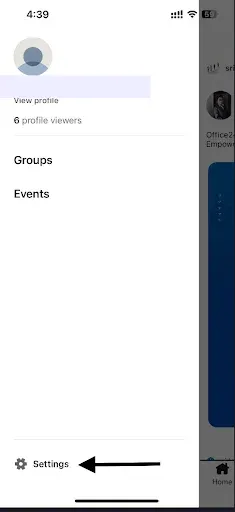
- Scegliere Preferenze account nella pagina successiva e scorrere verso il basso fino a trovare Gestione account.
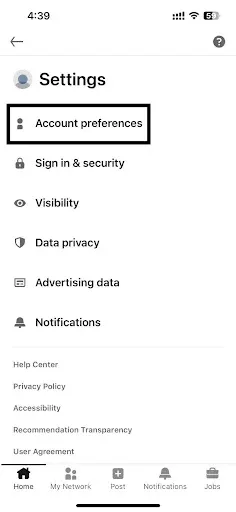
- Toccare l'opzione Chiudi conto .
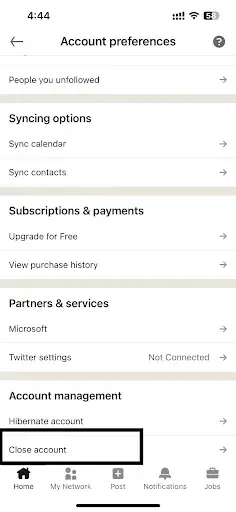
- Selezionate il motivo della chiusura dell'account LinkedIn, inserite la password e fate clic su Fine per completare la procedura.
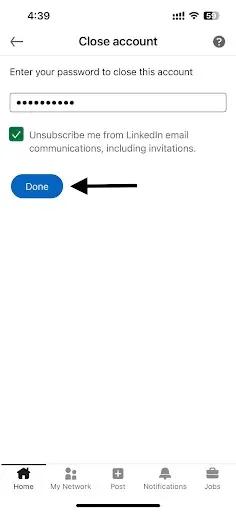
Conclusione
LinkedIn vi offre la possibilità di ripristinare il vostro account entro 14 giorni dalla sua eliminazione. Una volta trascorso questo periodo di tempo, il vostro account verrà eliminato definitivamente. Quindi, se avete un ripensamento sull'eliminazione del vostro account, potete sempre ripristinarlo entro il periodo di tempo stabilito. Se avete dei dati importanti su LinkedIn che non volete perdere insieme al vostro account, potete eseguirne il backup.




